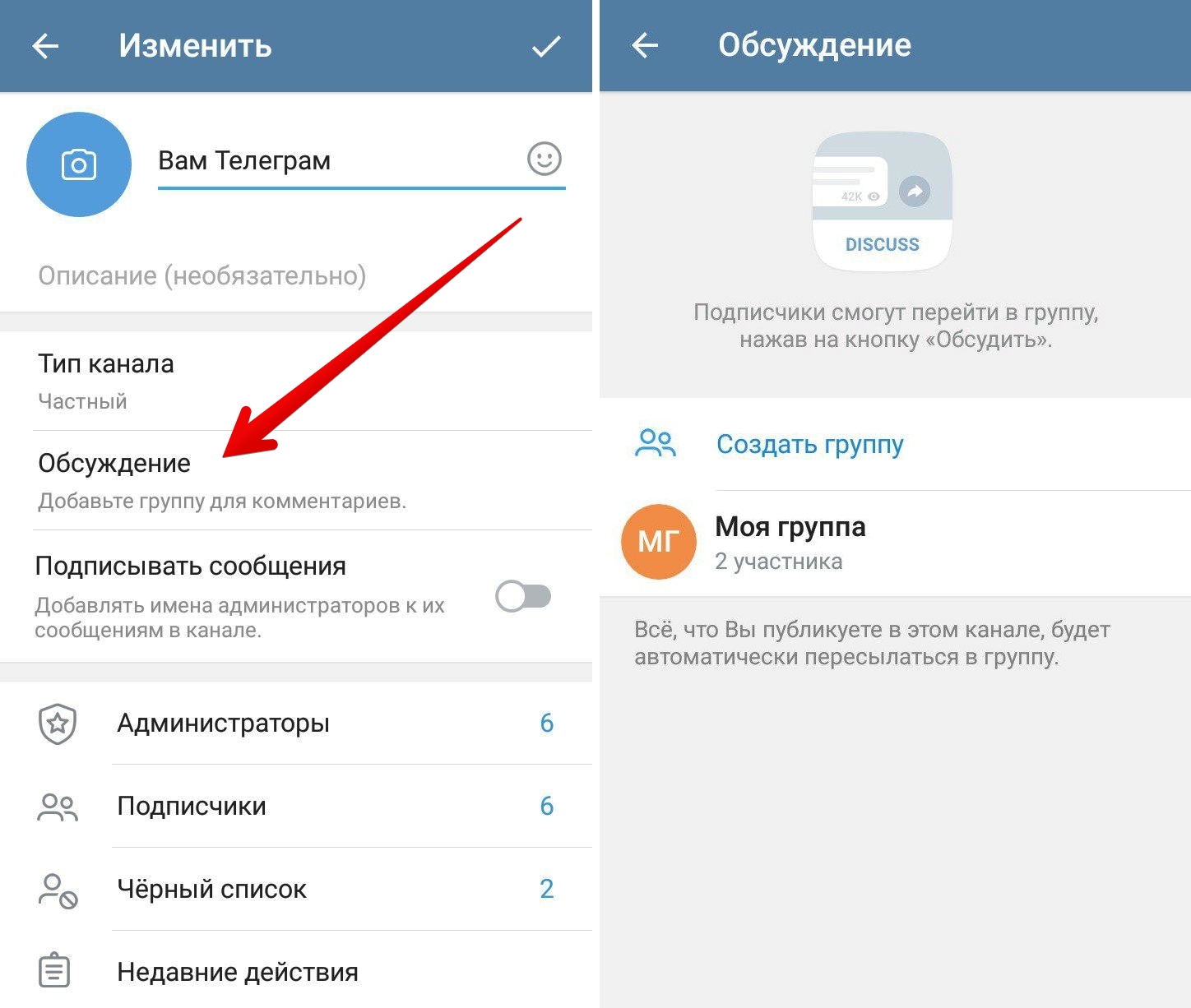Содержание
Как сделать ссылку на Telegram в свой профиль, канал или группу
Admin —
31.03.2018
Ссылка на Телеграмм на сайте, в социальной сети или ленте новостей поможет пользователям связаться с вами. В мессенджере удобно реализована работа с URL, причем относится это и к их пересылке. Но давайте разберемся со всем по порядку.
Ссылка на аккаунт в приложении
Содержание
- Ссылка на аккаунт в приложении
- Ссылка на диалог или чат
- Скрытие ссылки в Telegram
Если вы — человек публичный и постоянно должны быть на связи, это можно делать через мессенджер. Для этого в нем предусмотрена система прямых линков на диалоги, групповые беседы, аккаунты личные и групповые. Перед тем как сделать ссылку на свой Телеграмм, вам нужно в первую очередь получить имя-идентификатор. Для этого:
- Запустите приложение Telegram и откройте настройки.
- Нажмите на строку Username сразу под номером телефона.
 Если вы уже создали имя пользователя — переходите к пункту 5.
Если вы уже создали имя пользователя — переходите к пункту 5. - Если имя пользователя не задано, придумайте его, введите и нажмите галочку в правом верхнем углу. Требования к имени описаны в этом же разделе.
- После этого вернитесь в раздел.
- Нажмите на линк в нижней части описания (он выглядит как https://t.me/*ваше имя пользователя*).
Это простейший способ, как скопировать ссылку на себя в Телеграмме. После нажатия вы не переходите по линку, а переносите URL в буфер обмена (извещение об этом всплывает на экране). Теперь можете вставить его в любое сообщение или отправить самому себе в том же приложении, чтобы, скажем, открыть на компьютере. Структура адреса настолько проста, что вы можете просто его запомнить и дать ссылку на свой профайл Телеграмм просто по памяти.
Ссылка на диалог или чат
С тем, как узнать свою ссылку в Телеграмме, мы разобрались. Но это еще далеко не все. Очень часто публичные чаты мессенджера содержат информацию, которую не нужно выносить наружу. Но надо дать пользователям возможность присоединяться к чату. В этом случае можно примерно таким же образом скопировать гиперссылку на групповую беседу.
Но надо дать пользователям возможность присоединяться к чату. В этом случае можно примерно таким же образом скопировать гиперссылку на групповую беседу.
- Откройте беседу в списке чатов.
- Тапните по заголовку.
- Нажмите на адрес чата. Он (как нетрудно догадаться) имеет вид t.me/(заголовок).
- По нажатию активируется функция «Поделиться». Вы можете отправить сообщение с заголовком чата и гиперссылкой в Телеграмме на него куда угодно. Логичнее всего отправить его самому себе (мы уже описывали, как это делается), чтобы всегда иметь адрес под рукой.
Неважно, кто вы в этом чате — администратор или простой участник. Функция работает для всех.
Скрытие ссылки в Telegram
Если вы пользуетесь блоггерскими возможностями мессенджера и ведёте свой канал, то часто вам приходится вставлять в него линки. Но как скрыть явную ссылку в Телеграмме и сделать так, чтобы она выглядела красиво? На помощь приходит специализированный инструмент — @markdownbot.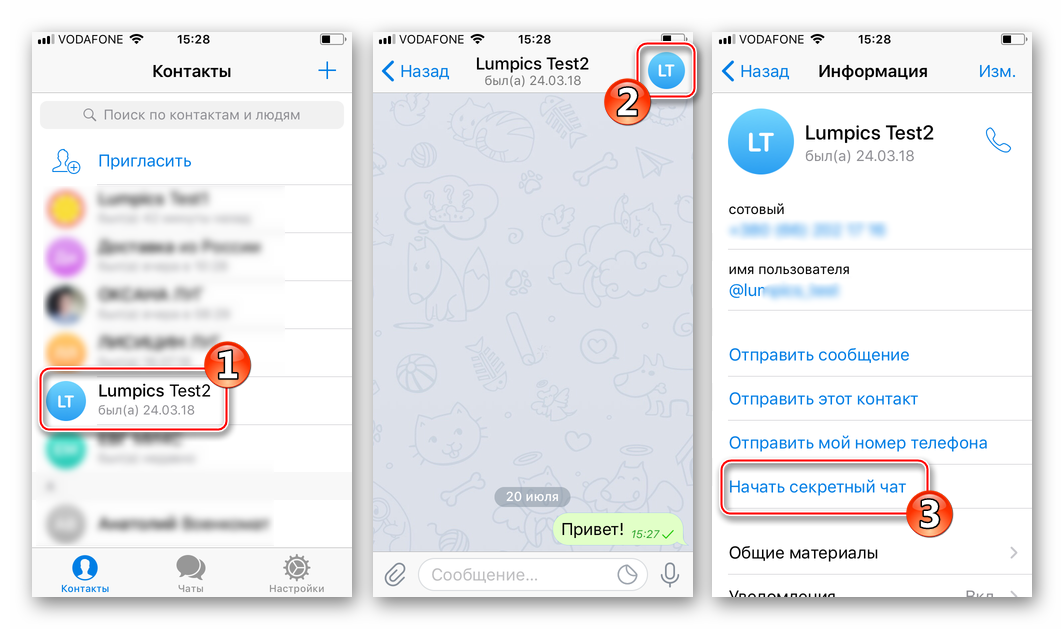 Чтобы воспользоваться им, вам нужно:
Чтобы воспользоваться им, вам нужно:
- Найдите MarkdownBot в поиске пользователей.
- Авторизуйте его для постинга в вашем канале. Для этого получите от бота число-код, опубликуйте его в канале и перешлите публикацию боту.
- Добавьте бота в качестве администратора вашего канала. Для этого откройте меню канала, выберите раздел управления и пункт «Добавить администраторов». Введите слово Markdown в строке поиска пользователей и выберите из результатов markdownbot.
- Введите текст вашего поста в поле для ввода у бота. Чтобы вставить гиперссылку в текст, поместите её в теги HTML или Markdown — смотря какой язык разметки вы предпочитаете.
- Отправьте текст боту, чтобы увидеть его в режиме предпросмотра.
- Если предпросмотр соответствует тому, что вы хотите увидеть (а именно, гиперссылка скрыта в Телеграмме под синим текстом, как и на обычных веб-страницах), вы можете переслать этот пост в свой авторский канал. Так ссылка будет скрыта под текстом и красиво вписана в пост.

На самом деле возможности Markdownbot гораздо больше. К тому же, это не единственный разметочный бот в Telegram. Но на первых порах его возможностей вам вполне хватит.
Как исправить отображение ссылки на сайт в соцсетях
tilda help center
Что делать, если ссылка в мессенджерах и социальных сетях выглядит некорректно
Вы создали сайт, решили им поделиться и тут возникла проблема – ссылка на сайт в социальных сетях выглядит не так, как задумывалось. В статье мы разберем проблему и рассмотрим инструменты, которые нам помогут: для Facebook, ВКонтакте, Telegram и Twitter.
Перед тем, как делиться страницей в социальных сетях или мессенджерах, проверьте настройки на Тильде. Отображение ссылки на сайт в социальных сетях зависит от того, какая информация задана в Настройках страницы → Соцсети → Отображение в соцсетях и мессенджерах.
Если там не указана информация, то Заголовок и Описание в предпросмотре берутся из полей вкладки Главное в Настройках Страницы, а бейдж из вкладки Бейджик.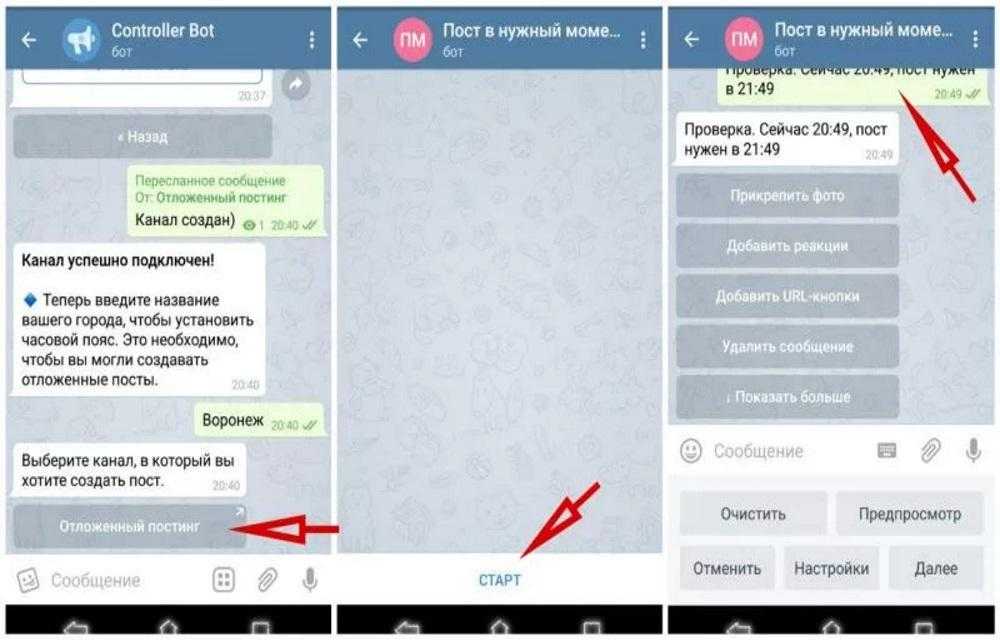 Если бейджик не загружен, то используется первое изображение со страницы.
Если бейджик не загружен, то используется первое изображение со страницы.
Если все значения заданы и страница опубликована, а ссылка в социальных сетях выглядит некорректно, то стоит обратиться к сервисам для обновления предпросмотра ссылок.
Обновление данных в Facebook
Использование инструмента Sharing Debugger
Компания Meta Platforms Inc., владеющая социальными сетями Facebook и Instagram, по решению суда от 21.03.2022 признана экстремистской организацией, ее деятельность на территории России запрещена.
Sharing Debugger — сервис предпросмотра ссылок для Facebook.
С его помощью можно обновить предпросмотр определенной ссылки в Facebook. Укажите ссылку и нажмите кнопку «Debug». После этого сервис обновит информацию в соответствии с актуальными данными страницы.
Если же вы укажите ссылку на страницу, которую еще не публиковали в Facebook, то после клика на «Debug» вы получите соотвествующее уведомление. Нажмите на кнопку «Получить новую информацию об URL» (Fetch new information) .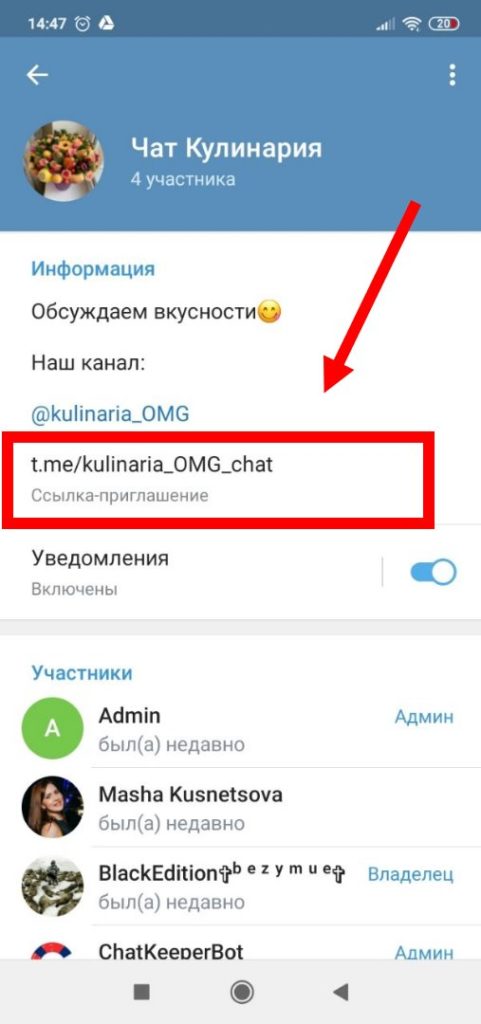 Информация обновится и новые данные отобразятся внизу страницы.
Информация обновится и новые данные отобразятся внизу страницы.
Если с обновлением предпросмотра в Sharing Debugger возникают проблемы:
- нужно проверить, нет ли в записях вашего подключенного домена АААА-записей
- правильно ли указан адрес страницы в Настройках страницы → SEO → Отображение в поисковой выдаче
- нет ли поставленной галочки в Настройках сайта → SEO напротив пункта «Использовать схему HTTPS» при отключенном https
Для того, чтобы после нажатия на кнопку шеринга не было надписи Tilda, в Настройках страницы → Соцсети нужно указать APP ID Facebook. APP ID можно создать по этой инструкции от Facebook.
Аналогичного инструмента для приложения Whatsapp нет. Нужно подождать — превью обновится самостоятельно.
Обновление данных во ВКонтакте
Использование очистки предпросмотра кеша (метод pages.clearCache)
Для обновления данных в социальной сети ВКонтакте есть специальный инструмент https://dev.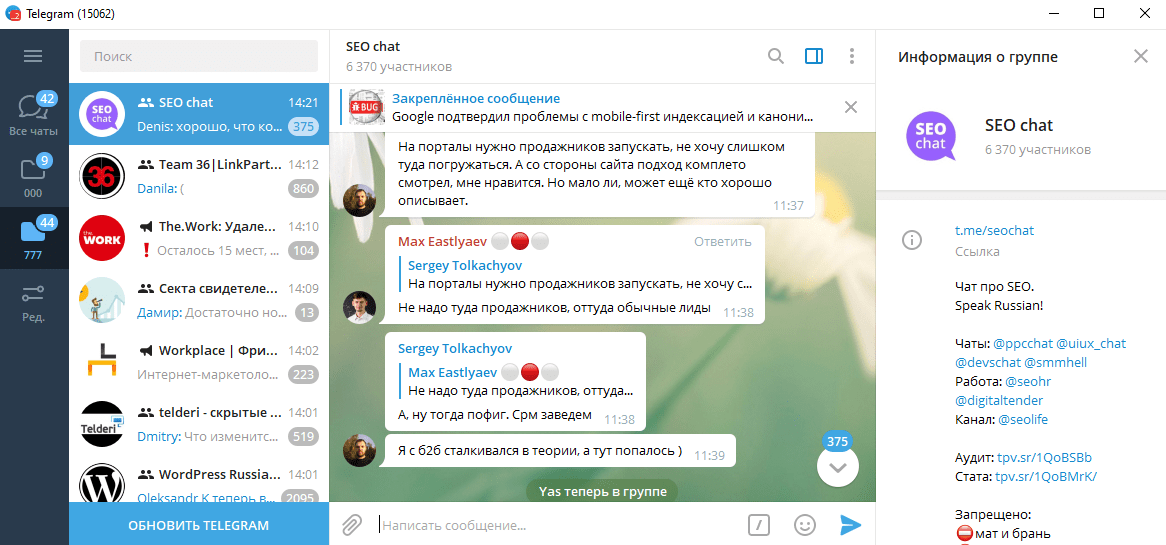 vk.com/method/pages.clearCache. Он довольно прост — нужно получить access token, вставить ссылку на вашу страницу, нажать кнопку «Выполнить».
vk.com/method/pages.clearCache. Он довольно прост — нужно получить access token, вставить ссылку на вашу страницу, нажать кнопку «Выполнить».
Как получить access token?
Перейдите по ссылке https://vk.com/editapp?act=create, задайте понятное вам название, тип приложения — «Сайт», адрес сайта — укажите ссылку на вашу страницу, пропишите ваш базовый домен. Нажмите «Подключить сайт».
Вернитесь на страницу метода https://dev.vk.com/method/pages.clearCache
Нажмите на поле «Ввести вручную» и выберите из списка ваше приложение.
Оставьте поле с настройками ключа пустым — метод не требует особых доступов, нажмите «Сгенерировать».
Access token получен.
Напишите URL страницы, для которой требуется очистить предпросмотр.
Нажмите «Выполнить». При удачной очистке кеша – метод возвращает код «1».
Обновление данных в Телеграме
Использование бота @Webpagebot
В Telegram существует специальный бот — @Webpagebot, с помощью которого можно обновить кеш предпросмотра.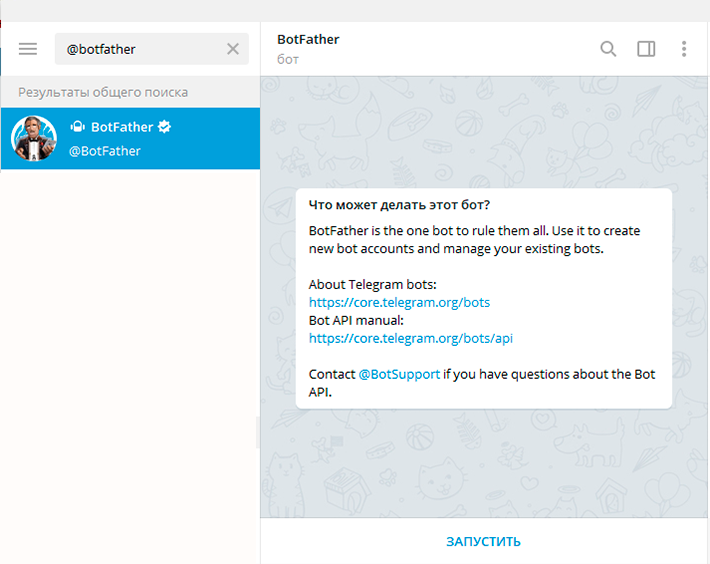 Для этого нужно использовать команду Start (Начать), затем прислать боту до 10 ссылок, предпросмотр которых нужно обновить.
Для этого нужно использовать команду Start (Начать), затем прислать боту до 10 ссылок, предпросмотр которых нужно обновить.
Обновление данных в Twitter
Использование инструмента Twitter Card Validator
Для Twitter существует сервис Twitter Card Validator. С помощью него можно обновить превью ссылок, вставив ссылку в поле, но для этого нужно, чтобы на Тильде был заполнен параметр «Твиттер-аккаунт», который находится в в Настройках страницы → Соцсети.
9 способов исправить неработающие и открывающиеся ссылки Telegram [решено] – TickTechTold.com
администратор
/ 3 октября 2022 г. 3 октября 2022 г.
Когда вы нажимаете на ссылку Telegram и понимаете, что веб-сайт недоступен, кажется, что ваша ссылка Telegram не работает , и ваш веб-браузер не может открыть ссылку. Браузер иногда не отвечает.
В чем здесь может быть проблема?
Это происходит по многим причинам. В этой статье мы будем просмотрите каждую проблему, чтобы исправить и устранить ее .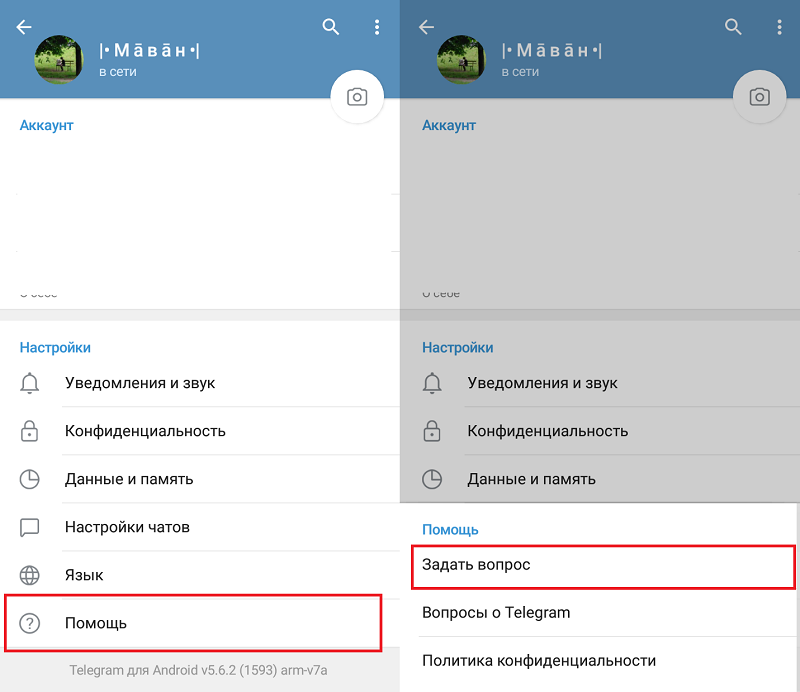
Содержание
- Что делать, если ссылки Telegram не открываются и не работают
- 1. Скопируйте ссылку в другой веб-браузер
- 2. Откройте ссылку, используя другую учетную запись Telegram
- 3. Используйте VPN
- 4 , Используйте настольную версию Telegram
- 5. Очистите кэш и данные
- 6. Проверьте сервер Telegram
- 7. Проверьте сервер ссылок
- 8. Проверьте подключение к Интернету
- 9. Перезагрузите устройство
Вот девять (9) способов, которыми вы можете попытаться решить вашу проблему.
1. Скопируйте ссылку в другой веб-браузер
Быстрый и простой способ — скопировать ссылку Telegram и вставить ее в веб-браузер, чтобы открыть ее.
Вы можете сделать это в мобильной или десктопной версии Telegram. Сделать это;
- Нажмите и удерживайте ссылку Telegram и выберите < Копировать >.

- Вставьте его в любой веб-браузер по вашему выбору. Если это не работает, попробуйте другие веб-браузеры.
2. Откройте ссылку, используя другой аккаунт Telegram
Это может произойти, если вас удалят или забанят в определенной группе или канале.
Чтобы решить эту проблему, используйте другую учетную запись Telegram, чтобы открыть ссылку, если у вас есть запасной телефон. Вы можете снова присоединиться к группе или каналу.
3. Используйте VPN
Иногда внешняя ссылка имеет географические ограничения или принадлежит заблокированному сайту в вашей стране. Поэтому вы не можете просматривать веб-сайт, не найдя способов его обойти.
Чтобы обойти это, вам нужно использовать анонимную службу конфиденциальности VPN , например. НордВПН или ПротонВПН.
Подключитесь к стране VPN, отличной от той, в которой вы проживаете, и теперь вы можете успешно просматривать ссылку Telegram.
Надежный VPN-сервис также может быть полезен во многих отношениях, например, при просмотре Netflix с помощью канадского или американского VPN-сервиса, где доступно больше фильмов и шоу.
Также проверьте , если вы проживаете в стране, где Telegram запрещен , например, в Пакистане, Индии и Китае.
4. Используйте настольную версию Telegram
Другой обходной путь, который вы можете сделать, — это использовать настольную веб-версию Telegram и попытаться открыть ссылки оттуда.
Вам понадобится компьютер с Windows или Mac, и вы сможете использовать его для проверки своих ссылок. Сделать это;
- Перейдите в Telegram Web
- Откройте приложение Telegram (с телефона)
- Перейдите к Настройки > Устройства > Подключить настольное устройство
- Войдите с помощью QR-кода (с телефона) или используйте свой номер телефона (тот, который зарегистрирован в вашей учетной записи Telegram)
5.
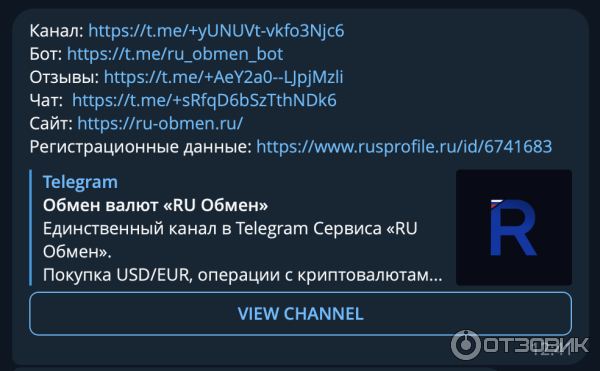 Очистить кэш и Data
Очистить кэш и Data
Иногда ваше приложение Telegram может быть перегружено файлами кеша и содержать много файлов из-за вложений. Очистка кеша и данных Telegram может помочь приложению обновиться.
На Android > Откройте приложение Telegram.
На iPhone> Откройте приложение Telegram > Перейдите в Настройки > Выберите Данные и хранилище > Выберите использование хранилища> Нажмите очистить кеш Telegram .
6. Проверьте сервер Telegram
Иногда, когда вы не можете открыть ссылки в Telegram, причина может быть из-за серверов Telegram . Другими словами, проблема кроется в ссылке (то есть на сайте).
Вы можете использовать Downdetector для проверки текущего статуса приложения Telegram.
Изображение выше показывает, что Telegram в данный момент работает правильно.
Предположим, вы столкнулись с сообщением о том, что у Telegram возникли проблемы с подключением.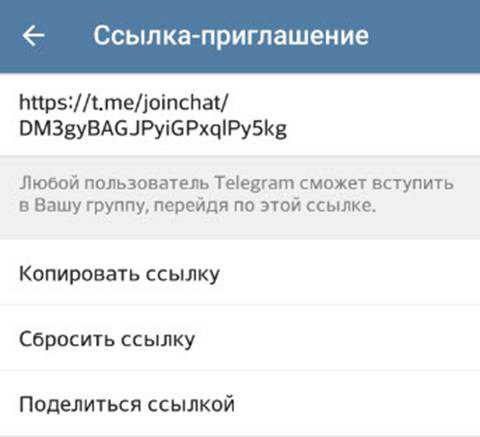 В этом случае лучше подождать, пока Telegram решит свои проблемы, и через некоторое время проверить Downdetector, чтобы убедиться, что проблема решена.
В этом случае лучше подождать, пока Telegram решит свои проблемы, и через некоторое время проверить Downdetector, чтобы убедиться, что проблема решена.
7. Проверьте сервер ссылок
Иногда проблема заключается в самой ссылке на веб-сайт. Например, существует вероятность того, что сервер веб-сайта не работает , в результате чего Telegram не может открыть ссылку на веб-сайт.
Вы можете использовать IsItDownRightNow для проверки любого веб-сайта на наличие проблем с подключением.
Проблема не может быть решена с вашей стороны, если проблема связана с сервером. Поэтому лучше всего подождать.
8. Проверьте подключение к Интернету
Используйте комбинацию ваших мобильных данных и подключения к Wi-Fi, чтобы проверить ссылку Telegram.
Проверьте настройки Интернета и маршрутизатора, чтобы убедиться, что все работает нормально.
Используйте другое устройство для подключения к сети Wi-Fi и проверьте внешнюю ссылку, чтобы убедиться, что она работает.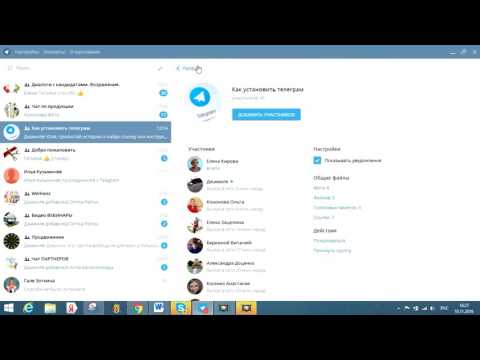
9. Перезагрузите устройство
Независимо от того, используете ли вы мобильную или настольную версию Telegram, иногда самый простой способ часто оказывается самым простым.
Перезагрузите устройство и попробуйте снова открыть ссылку.
Links-in-Telegram-Google Suce
ALLBILDERVIDEOSNEWSMAPSSHOPPINGBücher
SUCOPTION
ANKLICKBARE LINKS (Hyperlink) IM Telegramm Hinzufü
WWW.Adtle-on-namele-nkable-nkable-nembram-nelable-nembrammembermmembermembermbermber-nelegrammembermbrember-nelegramme-in1212. Гиперссылка на Telegram hinzufügen Tele · Совместное использование Telegram-App и gehen Sie zu Ihrem Zielkonversationsfenster. · Wählen Sie Ihr …
Как сделать гиперссылку в телеграмме без ботов?
stackoverflow.com › вопросы › как сделать-а-ги…
В новых настольных версиях вы можете добавить гиперссылку, нажав ctrl + k и набрав ссылки.
Как добавить гиперссылку в сообщение в телеграмме на мобильном?
Создать интерактивную ссылку на сообщение телеграммы — Переполнение стека
Как сделать интерактивную гиперссылку в биографии в телеграмме — Переполнение стека
Открыть ссылку в приложении Telegram — Ubuntu — Переполнение стека0003
Как добавить гиперссылку в текст в Telegram — Технические руководства Techrolet
www. techrolet.com › Социальные сети
techrolet.com › Социальные сети
Если вы предпочитаете рабочий стол Telegram, у вас будет дополнительное преимущество перед созданием гиперссылки. Вы можете использовать Ctrl + K в качестве сочетания клавиш для создания гиперссылки.
Как добавить интерактивные ссылки в сообщения Telegram? — Quora
www.quora.com › Как добавить кликабельные ссылки в сообщения Telegram
На ПК просто выделите текст, который хотите превратить в ссылку, и нажмите Ctrl + K. Откроется всплывающее окно, куда нужно вставить ссылку.
Как создать ссылку на конкретный пост (запись) Telegram? — Quora
Как скопировать ссылку из Telegram в WhatsApp? — Quora
Безопасны ли ссылки в Telegram? — Quora
Есть ли бот для телеграмм, который может удалять ссылки-приглашения в другие группы…
Добавить ссылку на www.quora.com
Ähnliche Fragen
Wo finde ich den einladungslink bei Telegram?
Был ли подарок для Gruppen bei Telegram?
Как выбрать канал Telegram?
Telegram Link Generator: Wie Sie einen t.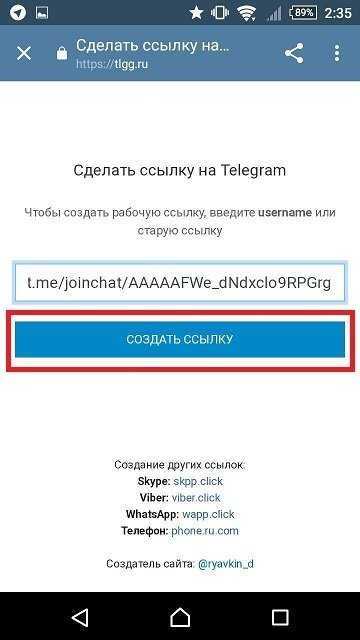 me Link für … — Respond.io
me Link für … — Respond.io
response.io › блог › Telegram-Link Generator
28.09.2022 · Mit Telegram-Links können Menschen Ihr Unternehmen kontaktieren, ohne Ihre Telefonnummer zu kennen. Er besteht aus Ihrem Benutzernamen und einem …
Telegram: Link erstellen – so geht’s (Gruppe & Profil) — GIGA
www.giga.de › Telegram
28.09.2022 · Telegram-Link zu einem Profilers . Bei Profil-Links geht ihr ähnlich vor: Öffnet den Chat mit dem entsprechenden Kontakt.
как добавить гиперссылку в текст в телеграм — YouTube
www.youtube.com › смотреть
11.07.2022 · как добавить гиперссылку в текст в телеграмм,как добавить ссылку в текст в телеграмм,как добавить …
Dauer: 1:40
Прислан: 11.07.2022
Как создать ссылку в Telegram — ITGeared
www.itgeared.com › Telegram
02.11.2022 · Перейти в раздел «Чаты» после открытия Telegram. · Откройте канал Telegram, на который вы хотите создать ссылку.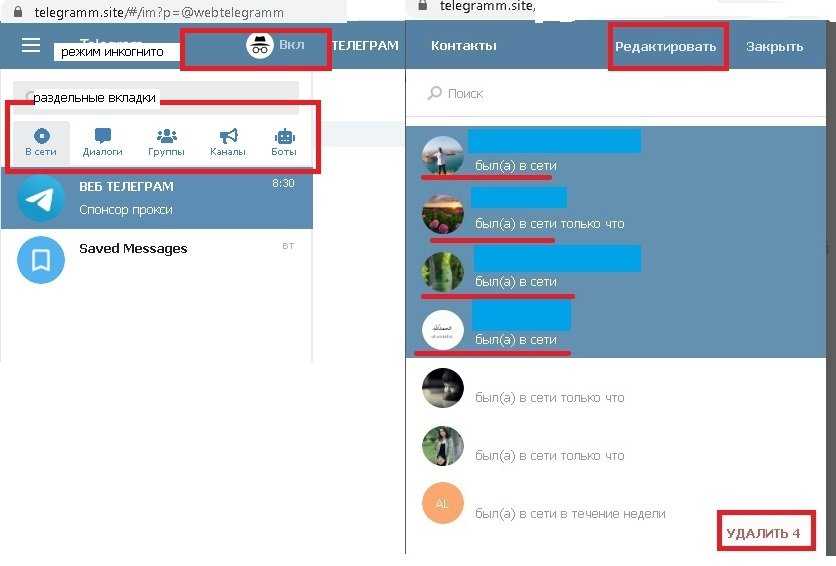 · Нажмите на значок профиля после открытия …
· Нажмите на значок профиля после открытия …
Was tun, wenn die Ссылки в Telegram nicht geöffnet werden? — IK4
ik4.es › que-hacer-si-los-enlaces-en-telegram-no-se-abren
Вариант 2: Interne Links telegrammieren … Wenn die Telegram-Client-Anwendung (sowohl die PC -Версия также мобильная версия для Android и iOS / iPadOS) …
Глубокие ссылки — Telegram API
core.telegram.org › API › ссылки
Клиенты Telegram должны обрабатывать специальные tg:// и t Глубокие ссылки .me, обнаруженные в сообщениях, объектах ссылок и в других приложениях, регистрируются обработчиками ОС. Ссылки …
Als Reaktion auf eine Klageschrift, die wir nach dem US-Americanischen Urheberrechtsgesetz (Закон об авторском праве в цифровую эпоху, DMCA) erhalten haben, haben wir 1 Ergebnis(se) von dieser Seite entfernt. Du kannst die DMCA-Klageschrift, die dieser Entfernung zugrunde liegt, unter LumenDatabase.org lesen. |

 Если вы уже создали имя пользователя — переходите к пункту 5.
Если вы уже создали имя пользователя — переходите к пункту 5.